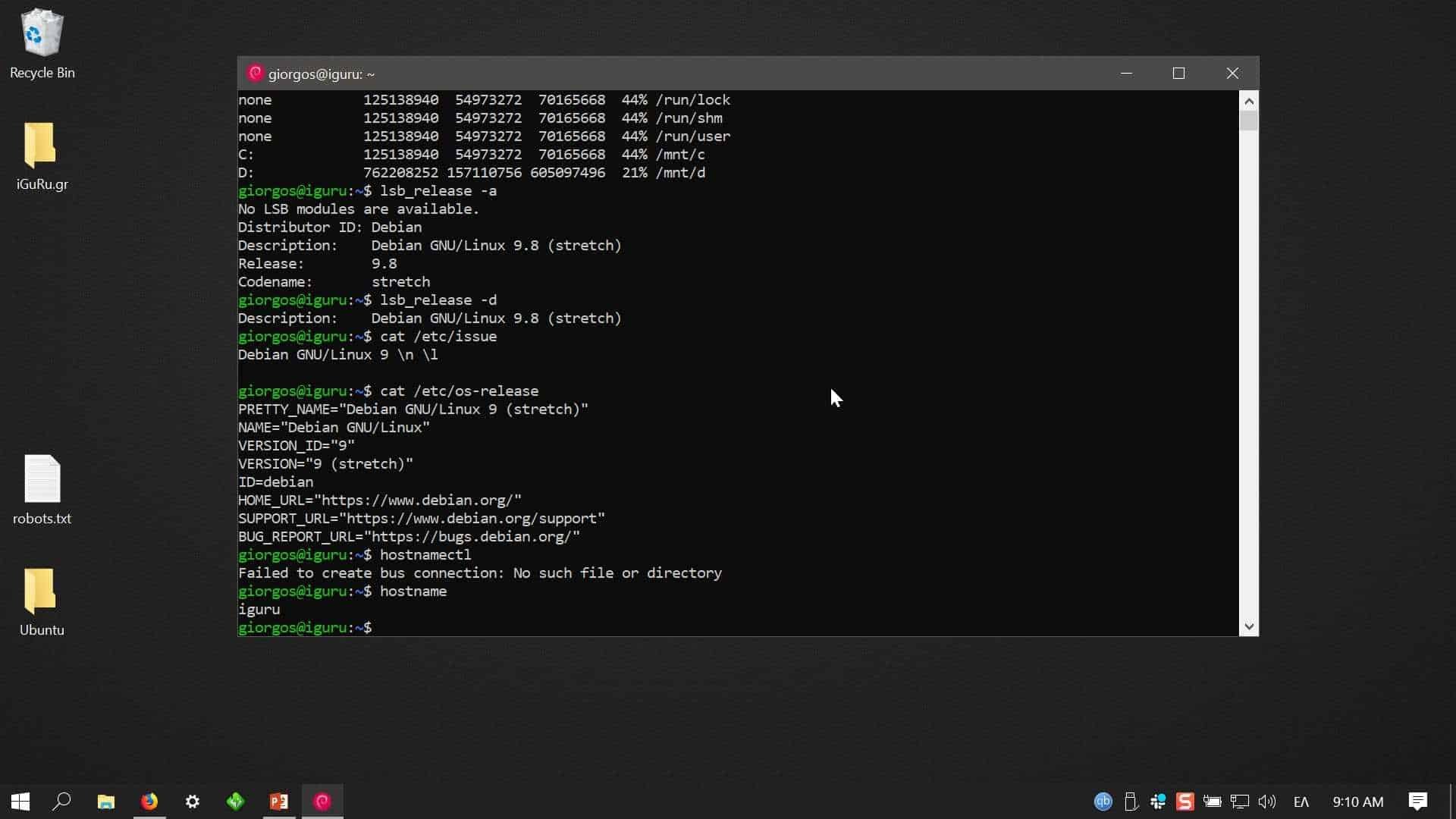Παρακάτω θα δούμε πως μπορείτε να εγκαταστήσετε κάποια από τις υποστηριζόμενες Linux διανομές σε ένα περιβάλλον που δεν διαθέτει Windows Store. O Windows Server για ευνόητους λόγους δεν διαθέτει το Windpws Store που διαθέτουν από προεπιλογή τα Windows 10.
Έτσι παρακάτω θα δούμε πως μπορείτε να εγκαταστήσετε την διανομή που σας ενδιαφέρει με μη αυτόματο τρόπο στον Windows Server.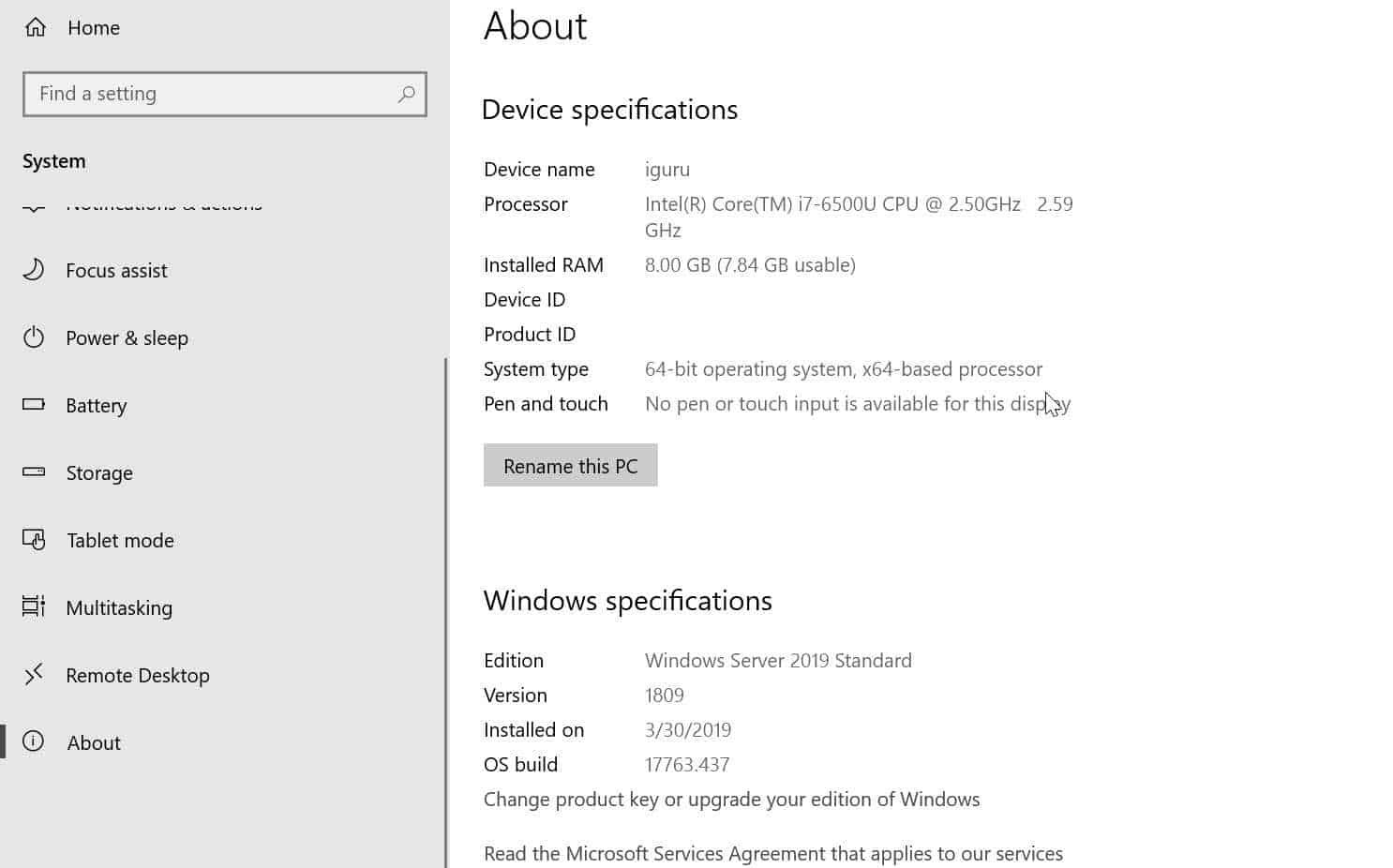
Το σύστημα που χρησιμοποιώ είναι ο Windows Server 2019 Standard, αλλά τα βήματα που θα αναφέρουμε παρακάτω θα πρέπει να λειτουργούν σε όλες τις υποστηριζόμενες εκδόσεις Server.
Αρχικά θα πρέπει να εγκαταστήσουμε το Windows Subsystem for Linux, που δεν υπάρχει προεγκατεστημένο.
Ανοίξτε ένα PowerShell as Administrator και τρέξτε την παρακάτω εντολή:
PowerShell
Enable-WindowsOptionalFeature -Online -FeatureName Microsoft-Windows-Subsystem-Linux
Κάντε ένα restart όταν σας ζητηθεί. Το reboot είναι απαραίτητο για να γίνει το WSL μια trusted διεργασία του Server.
Λήψη της Linux διανομής
Εφόσον δεν υπάρχει το Microsoft Store app, θα κατεβάσουμε την διανομή που μας ενδιαφέρει με το χέρι.
Όλες οι διαθέσιμες διανομές υπάρχουν στα παρακάτω links:
Κάνοντας click στα παραπάνω links θα κατεβάσετε την διανομή που θέλετε μέσω του προγράμματος περιήγησης που χρησιμοποιείτε.
Λήψη με PowerShell
Για να κατεβάσουμε κάποιο από τα παραπάνω distros με το PowerShell, θα χρησιμοποιήσουμε το cmdlet Invoke-WebRequest.
Παρακάτω υπάρχει η εντολή για λήψη του Debian
Invoke-WebRequest -Uri https://aka.ms/wsl-debian-gnulinux -OutFile Debian.appx -UseBasicParsing
Μόλις ολοκληρωθεί η λήψη του .appx θα πρέπει να μετονομάσουμε το appx σε zip. Μπορείτε να το κάνετε με το χέρι αλλά γίνεται και με εντολή στο PowerShell:
Rename-Item Debian.appx Debian.zip
Μετά θα πρέπει να κάνουμε extract (αποσυμπίεση) στο zip αρχείο με το χέρι ή με την παρακάτω εντολή στο PowerShell:
Expand-Archive Debian.zip Debian
Μετά ανοίξτε το φάκελλο και θα δείτε το εκτελέσιμο αρχείο debian.exe.
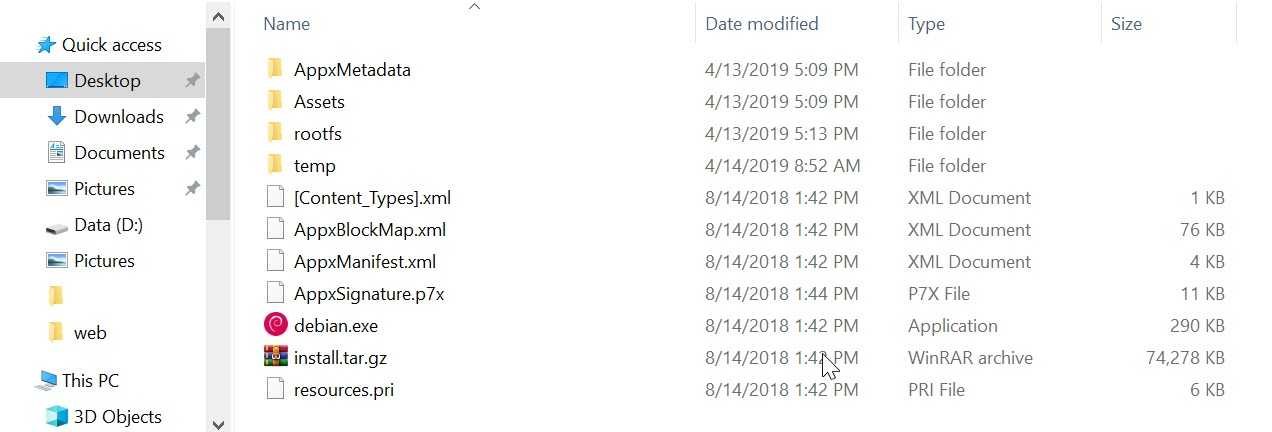
Εγκατάσταση
Ανοίξτε ένα cmd.exe με δικαιώματα διαχειριστή από την αναζήτηση (cmd και στο αποτέλεσμα “άνοιγμα σαν διαχειριστής). Με την εντολή cd προχωρήστε στο φάκελο Debian
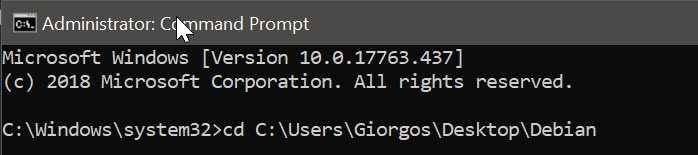
και τρέξτε την εντολή debian.exe για να ξεκινήσει η εγκατάσταση. Όταν ολοκληρωθεί θα σας ζητηθεί να ορίσετε ένα όνομα χρήστη, και ένα κωδικό πρόσβασης.
Αυτό ήταν, τώρα έχετε ένα σύστημα Debian στον Server σας.
_______________________